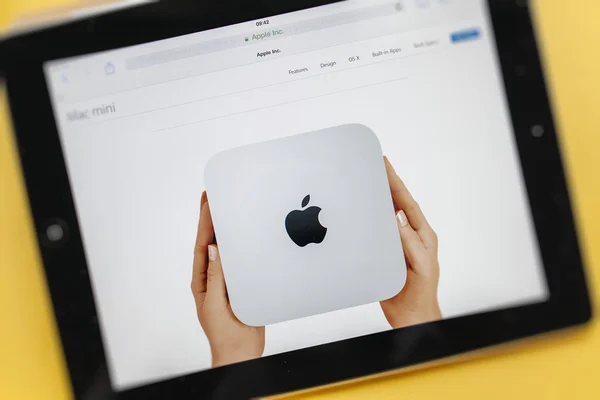数字签名是一种广泛应用于软件分发和通信安全中的技术,它可以确保数据的完整性、真实性以及防篡改能力。对于企业来说,向应用程序添加数字签名,不仅可以保护用户免受恶意软件的攻击,还能提高应用的可信度,增强用户的信任感。本篇文章将详细探讨如何为企业的应用添加数字签名,包括数字签名的原理、添加数字签名的具体流程、相关工具的使用以及注意事项等。
1. 数字签名的基本原理
数字签名是通过公钥密码学(非对称加密)来实现的。数字签名主要由两个部分构成:签名者的私钥和公钥。签名者使用自己的私钥对应用程序的代码或数据进行签名,接收者则使用签名者的公钥来验证签名的有效性。
数字签名的工作流程简要如下:
- 数据哈希:首先,软件的源代码或者安装包会经过哈希算法(如SHA-256)生成唯一的哈希值。这个哈希值代表了数据的完整性。
- 加密签名:然后,使用签名者的私钥对哈希值进行加密,形成数字签名。
- 附加签名:数字签名与原始数据(如应用程序包、文件等)一起分发。接收方可使用公钥来解密和验证签名。
通过这种方式,数字签名确保了数据的来源和完整性,防止数据在传输过程中被篡改。
2. 为什么企业需要为应用程序添加数字签名?
企业为应用程序添加数字签名,不仅仅是为了满足技术要求,更是为了提高产品的可信度和安全性,具体有以下几个重要原因:
(1) 确保软件来源的可信性
数字签名能证明应用程序确实来自某个可信的开发者或公司,减少恶意软件冒充正版应用的风险。例如,当用户从不明来源下载应用时,数字签名能帮助他们确认软件是否经过合法签名,是否与开发者的公开身份相符。
(2) 防止软件篡改
通过数字签名验证应用的完整性,用户可以确定应用程序在传输过程中没有被篡改或替换。对于企业而言,这能避免应用程序在发布前被恶意修改,从而保护公司的品牌信誉。
(3) 提升用户信任
如今的用户越来越关注软件的安全性。如果应用没有签名,用户可能会质疑其安全性,甚至拒绝安装。数字签名不仅能增加企业产品的可信度,还能帮助企业增强市场竞争力。
(4) 符合法律和行业规定
某些行业(如金融、医疗)要求软件在发布时必须进行数字签名,以符合法规要求。通过数字签名,企业可以确保其软件符合相关法律法规。
3. 添加数字签名的流程
企业为应用程序添加数字签名的流程通常包括以下几个步骤:
(1) 获取数字证书
首先,企业需要获得数字证书。数字证书是由认证机构(CA,Certificate Authority)颁发的,企业可选择购买证书或者使用自签名证书(对于开发和内部使用较为常见)。常见的证书颁发机构有全球知名的Symantec、DigiCert、Comodo等。
证书申请的流程如下:
- 选择证书类型:企业可选择代码签名证书、EV代码签名证书等。
- 生成证书请求:使用企业的私钥生成证书请求(CSR,Certificate Signing Request)。
- 通过认证机构验证身份:CA会验证企业的身份信息,确保其为合法的开发者。
- 获取证书:验证通过后,CA会颁发证书,企业可以下载并使用该证书。
(2) 选择签名工具
在获得数字证书后,企业需要选择合适的工具来为应用添加数字签名。常用的数字签名工具有:
- Windows平台:
- SignTool:这是Microsoft提供的一个命令行工具,常用于为Windows应用程序(如.exe、.dll等)添加签名。
- signtool.exe:Windows SDK中提供的工具,支持通过命令行对文件进行数字签名。
- macOS平台:
- codesign:macOS自带的命令行工具,支持为应用(如.app包、dmg文件等)添加签名。
- Linux平台:
- GPG(GNU Privacy Guard):适用于Linux平台,可以通过公私钥对为文件添加签名。
(3) 为应用添加数字签名
以Windows平台为例,使用SignTool为应用程序添加数字签名的命令如下:
signtool sign /f myCertificate.pfx /p myPassword /tr http://timestamp.digicert.com /td sha256 /fd sha256 myApp.exe
命令解释:
/f:指定证书文件。/p:指定证书的密码。/tr:指定时间戳服务器的URL。/td:指定时间戳的哈希算法。/fd:指定签名的哈希算法。
(4) 验证数字签名
签名完成后,企业可以通过以下方式验证数字签名是否成功:
- Windows:右键点击已签名的文件,选择“属性” -> “数字签名”标签,查看签名信息。
- macOS:使用
codesign -dv --verbose=4命令来查看应用签名的详细信息。
4. 数字签名的注意事项
在为应用程序添加数字签名时,企业需要注意以下几个方面:
(1) 选择可靠的证书颁发机构
选择一个值得信赖的CA机构至关重要。知名的CA机构如DigiCert、GlobalSign等,其颁发的证书会被广泛信任,能够确保应用程序在各种操作系统和环境下都能被顺利安装和运行。
(2) 管理好私钥
私钥是签名的重要凭证,必须严格保管。企业可以使用硬件安全模块(HSM)或安全存储设备来保护私钥,避免被盗用或泄露。
(3) 使用时间戳
为签名添加时间戳,能够保证签名在证书过期后仍然有效。如果没有时间戳,签名会随着证书的过期而失效。时间戳服务器能够记录签名的时间,保证即使证书失效,签名仍然能够验证。
(4) 定期更新证书
证书通常具有有效期(如1年或2年),企业需要定期更新证书并重新签名应用程序,确保应用程序的安全性和可信度。
(5) EV代码签名证书
对于更高安全性的需求,企业可以选择使用扩展验证(EV)代码签名证书。EV证书需要通过严格的身份验证过程,能够提高签名应用程序的可信度,减少用户的警告提示。
5. 总结
为企业的应用程序添加数字签名是确保软件安全性和可信度的重要措施,它不仅能防止恶意篡改,还能提高用户的信任度,符合法律法规要求。企业在为应用添加数字签名时,需要选择可靠的证书颁发机构,使用合适的工具,并确保私钥的安全。同时,定期更新证书和使用时间戳是保证签名有效性的必要步骤。
通过为应用程序添加数字签名,企业不仅能够保护自身的知识产权和品牌形象,还能为用户提供一个更加安全可靠的使用体验,从而在竞争激烈的市场中获得更多的认可与信任。
通过以上流程与注意事项,企业能够有效地为其应用程序添加数字签名,增强产品的安全性和可信度,从而在市场中脱颖而出。